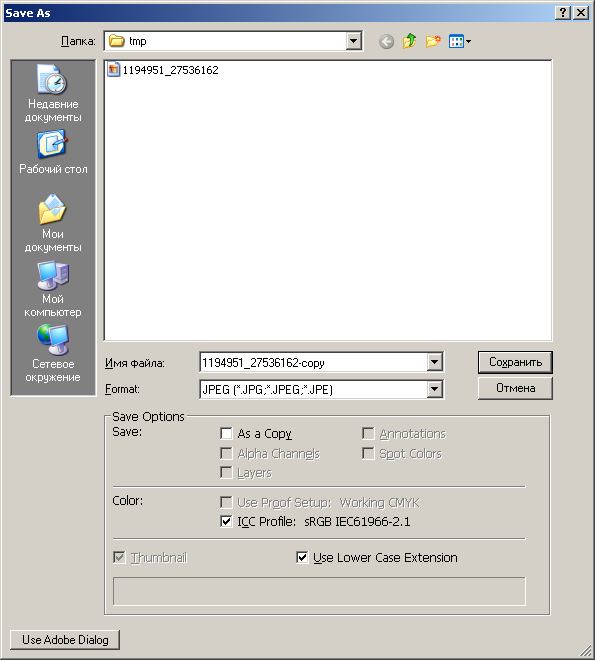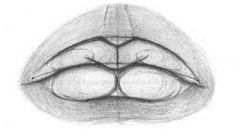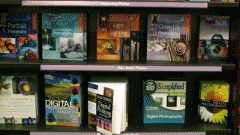Вам понадобится
- - установленный редактор Adobe Photoshop.
Инструкция
1
В Adobe Photoshop загрузите фото, на котором нужно увеличить губы. В секции File главного меню выберите пункт "Open..." или нажмите Ctrl+O на клавиатуре. Появится диалог Open. Перейдите в нем к каталогу с нужным файлом. Выберите его в списке. Нажмите кнопку «Открыть».
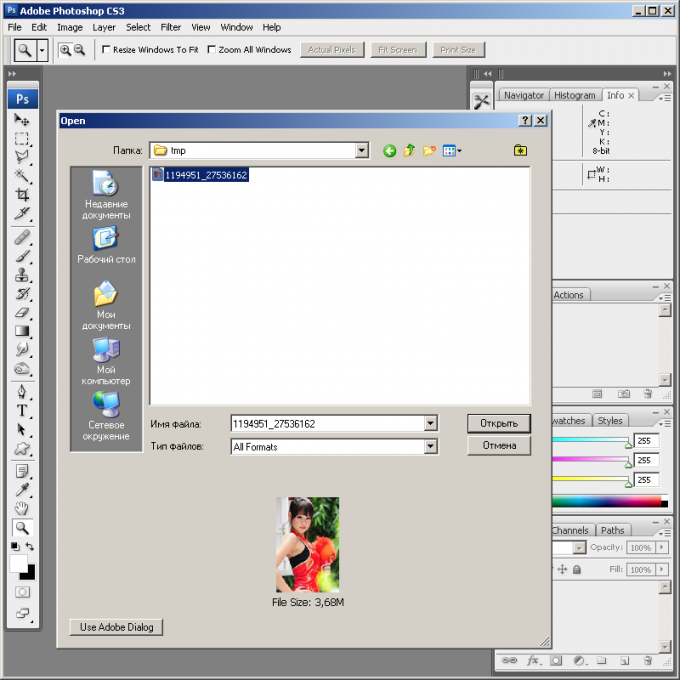
2
Увеличьте масштаб просмотра до такого, чтобы изображение губ, с которым будет вестись работа, занимало большую площадь в окне документа. Это необходимо для точного применения средств Adobe Photoshop. Воспользуйтесь инструментом Zoom Tool или введите подходящее значение в текстовое поле, расположенное в статусной строке.
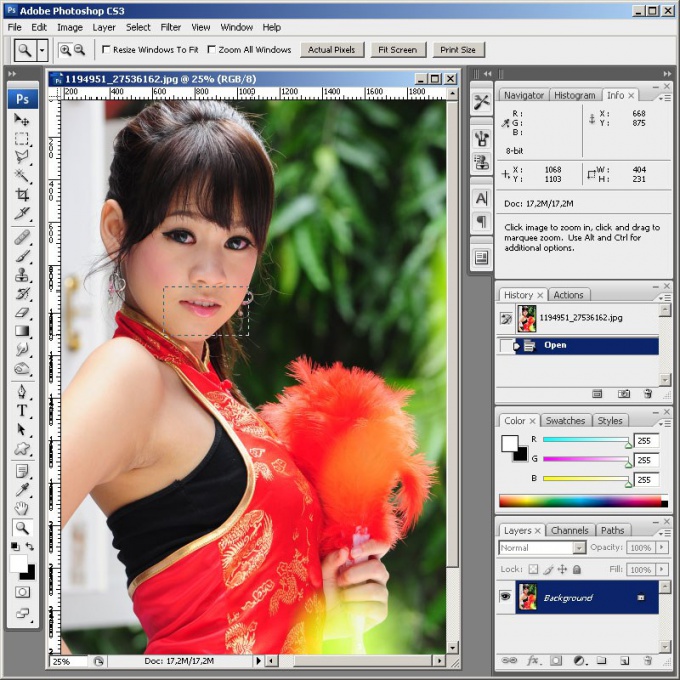
3
Приступите к увеличению губ путем масштабирования их изображения. Этот метод должен использоваться, если необходимо именно увеличить губы, а не добавить им полноты. Выделите область, занимаемую губами. Используйте инструменты группы Lasso или быструю маску. При необходимости скорректируйте выделение при помощи пунктов раздела Modify меню Select.
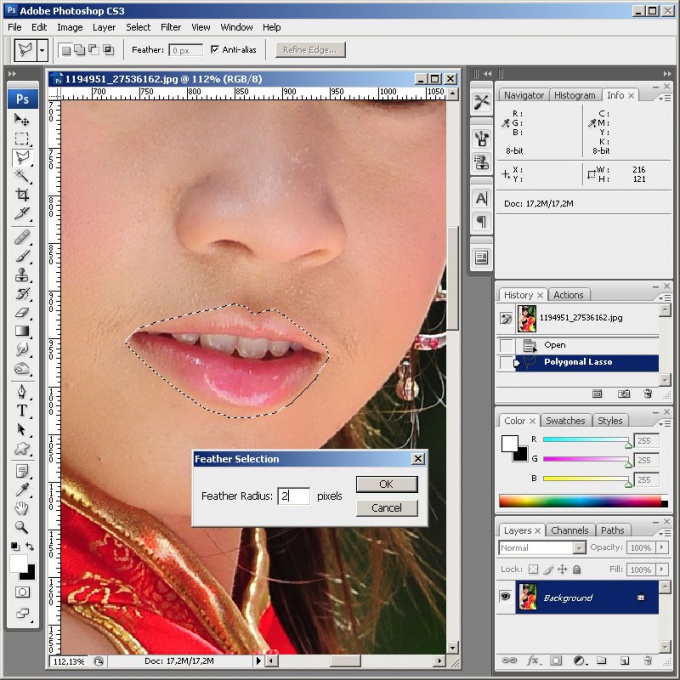
4
Увеличьте губы. Выберите в меню пункты Edit, Transform, Scale. Мышью перемещайте границы появившейся рамки до получения необходимого размера. Если нужно масштабировать изображение пропорционально, делайте это при нажатой клавише Shift. Для применения изменений дважды кликните мышью внутри выделенной области или выберите какой-либо инструмент на панели, после чего нажмите кнопку Apply в появившемся диалоге.
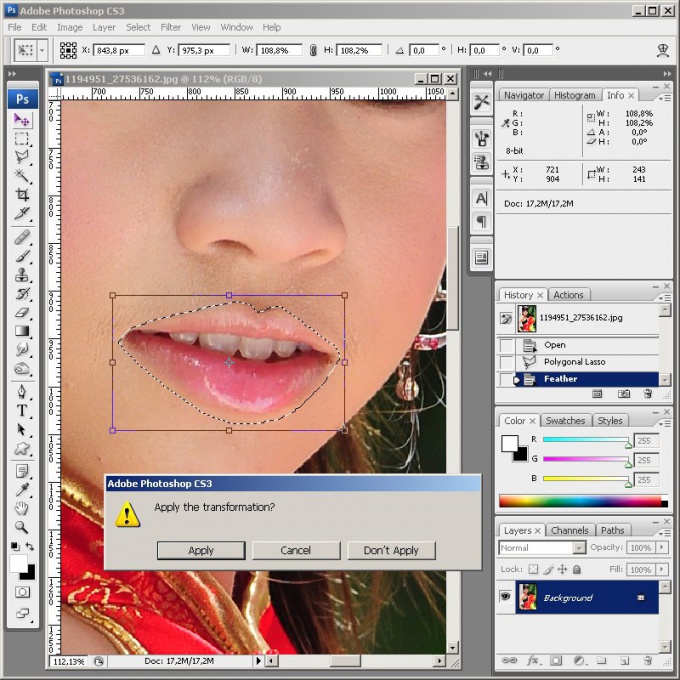
5
Сгладьте границы нового изображения губ. Активируйте инструмент Blur Tool. Выберите кисть подходящего размера при помощи элемента управления Brush в верхней панели. Параметр Strength установите в значение 10-20%. Обработайте кистью те места, где наблюдается резкая граница между трансформированным и старым изображением.

6
Перейдите к увеличению губ путем добавления им объема. Нажмите сочетание клавиш Ctrl+Shift+X или выберите в меню пункты Filter и "Luquify...". Откроется окно фильтра.

7
Нажмите кнопку Zoom Tool и увеличьте масштаб просмотра так, чтобы было удобно работать. Нажмите кнопку Bloat Tool. В поле Brush Size установите размер кисти. Он должен быть несколько больше, чем высота губ. В поле Brush Pressure выберите степень воздействия кисти на изображение. Попробуйте начать с 30%. Кликайте мышью в те места губ, которым нужно добавить объема. Контролируйте результат. Нажмите OK для применения к изображению внесенных изменений.
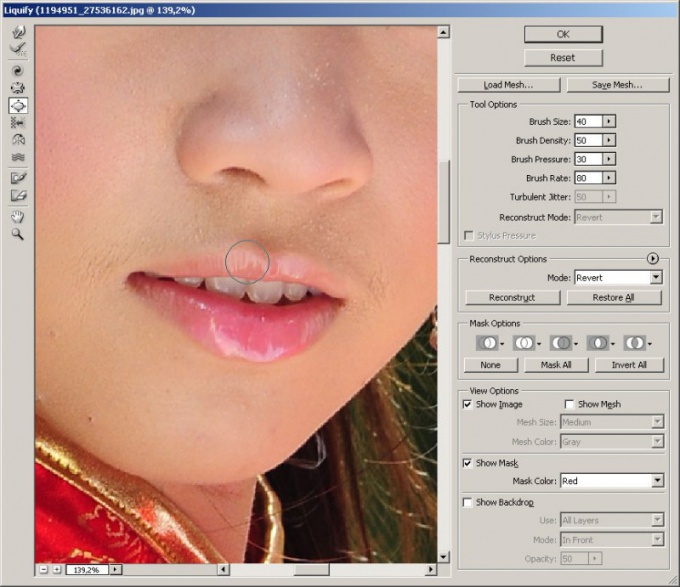
8
Произведите сохранение результатов обработки. Если вы готовы переписать исходный файл, нажмите Ctrl+S. Однако лучше создать новый файл с измененным изображением. Для этого нажмите Ctrl+Shift+S, введите новое имя, выберите тип и каталог хранения, нажмите кнопку «Сохранить».